時間:2018-08-10 來源:互聯網 瀏覽量:
即便Win10更新到現在的1803版,它對高分屏的支持還是一如既往的%¥#^$(省略粗話若幹),在2K或者4K屏幕上顯示,100%字小圖小,設置了一定的縮放比例呢,傳統的Win32軟件(.exe)又“糊”的一塌糊塗,該怎麼整呢?

首先還是從係統的設置入手,依次進入“設置-係統-顯示”,在右側的“縮放與布局”下點擊“高級縮放設置”,將“允許Windows嚐試修複應用,使其不模糊”的選項打開,雖然前後變化不大,但在某些項目上能看出稍微有那麼一丟丟的改變(尤其是125%和175%)。
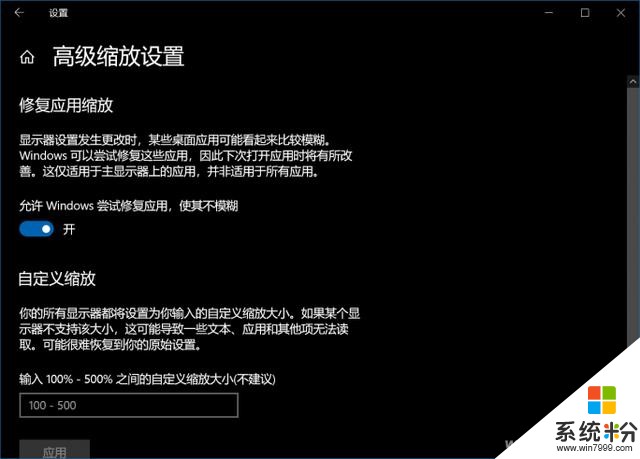
之後呢,我們可以稍微設置下應用程序,在想要設置的程序快捷方式上用鼠標右鍵選擇屬性,在“兼容性”選項卡下,點擊進入“更改高DPI設置”。
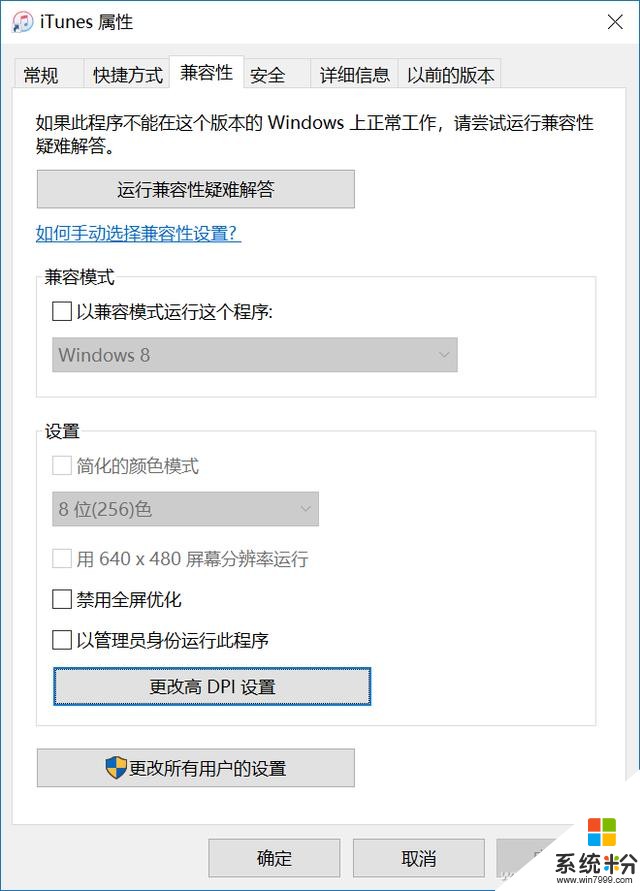
勾選“替代高DPI縮放行為”,在下拉菜單中選擇“應用程序”,可以有效的緩解縮放導致的應用程序顯示虛化的問題,但由於程序開發不合規等問題(沒有按照微軟標準API接口執行),有的程序界麵會變得極為怪異,出現類似的問題,隻要將下拉菜單中的選項改成“係統(增強)”即可。
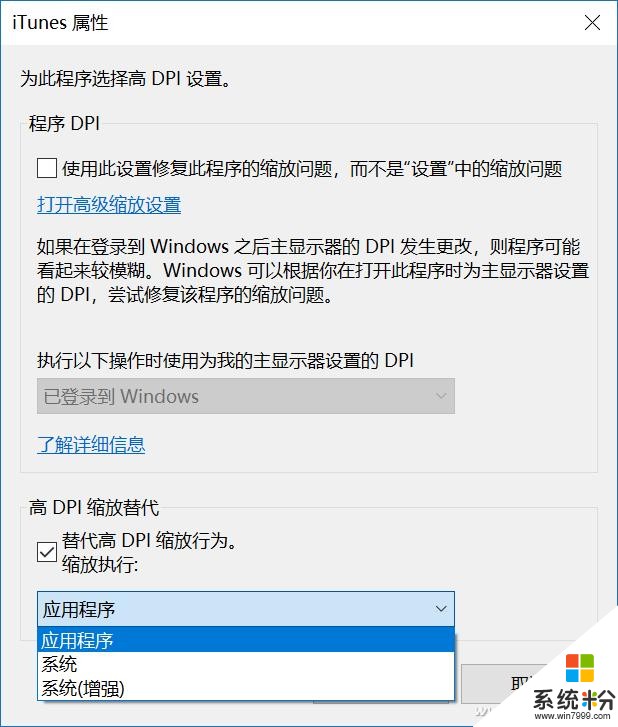
用了這幾種方法後,基本上應用程序類的都能看了,但像Windows固定菜單字體還是會慘不忍睹,這問題幾百年都未曾修複,小編也隻能從注冊表中找辦法了。
Win+R組合鍵後,輸入regedit進入注冊表編輯器,定位到
HKEY_LOCAL_MACHINE\SOFTWARE\Microsoft\Windows\CurrentVersion\SideBySide
在右側新建名為“PreferExternalManifest”的DWROD(32位)值,並將其數值數據設置為1。
然後再定位到
HKEY_LOCAL_MACHINE\SOFTWARE\WOW6432Node\Microsoft\Windows\CurrentVersion\SideBySide
重複上麵新建鍵值的步驟。
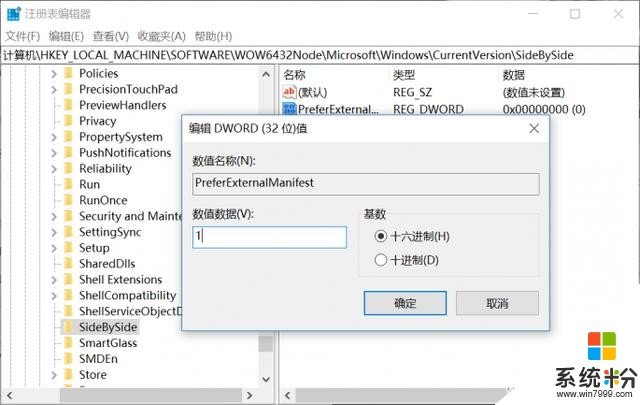
然後新建個文本文檔,把下列代碼複製進去:
Microsoft Management Console
true
把文件重命名為“mmc.exe.manifest”(含擴展名),然後丟到C:\windows\system32下即可,這麼操作會後係統各種窗口顯示效果就好多了。
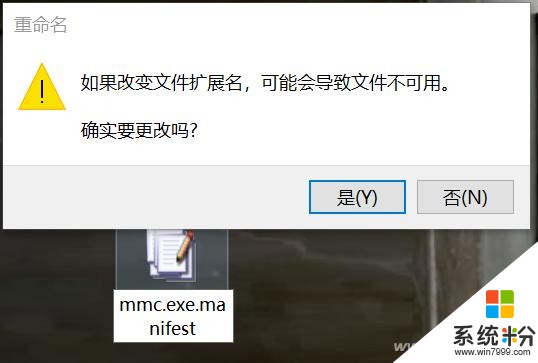
哦,如果實在懶得各種設置,別著急,還有第三方軟件可以幫忙,像“No!!MeiryoUI”可以設置係統字體大小,解決顯示模糊問題,或者“Windows 10 DPI Fix”可以讓軟件接管係統設置縮放設置,提升顯示效果。對了,經過其他小編的提醒,還有個終極大招,讓近視眼帶個低度數的眼鏡,這樣就算是模糊的字體,看著也不是太大的問題(反正都看不清)。
